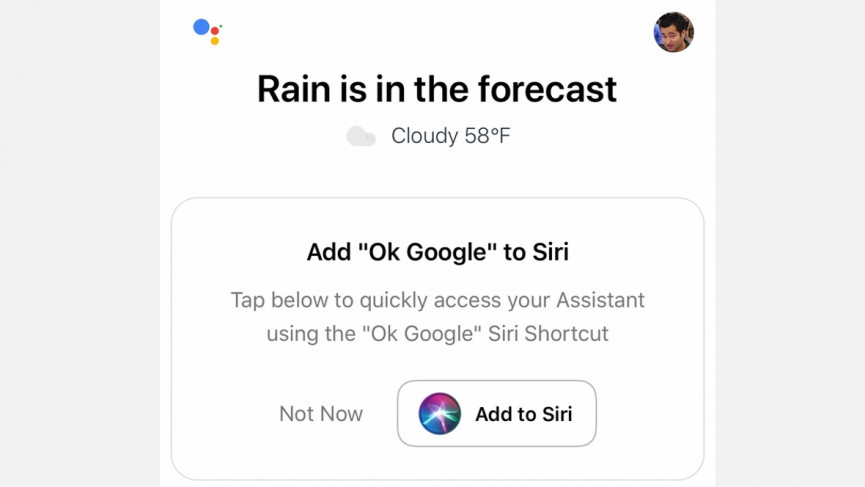Nos assistants numériques commencent à devenir amicaux. Alexa et Cortana fonctionnent ensemble de manière transparente, et même Google Assistant s’est associé à Siri – en quelque sorte.
L’application Assistant iOS de Google fonctionnera désormais avec les raccourcis Siri, ce qui signifie que vous pouvez utiliser Siri pour afficher l’Assistant Google. C’est un peu gênant, bien sûr, mais ça marche. La question, bien sûr, est de savoir comment l’utiliser réellement.
Que pouvez-vous faire avec l’Assistant Google sur les raccourcis Siri?
Ce que vous pouvez faire dépend de la manière dont vous utilisez l’Assistant Google. L’astuce intéressante ici est que vous pouvez créer un raccourci pour toute requête que vous avez avec Google Assistant. Nous expliquerons.
Dites que les trois dernières choses que vous avez posées à l’Assistant Google dans l’application iOS étaient: «Éteignez la lumière de la chambre», “Quel temps fait-il?” et “Comment dit-on bonjour en français?” Lorsque vous vous dirigez vers l’application Raccourcis pour configurer votre raccourci Assistant Google (nous y reviendrons dans un instant, ne vous inquiétez pas), vous pourrez créer un raccourci pour chacun.
Cela signifie essentiellement que vous devrez créer un raccourci pour chaque action ou routine spécifique que l’Assistant Google doit entreprendre. Cependant, vous pouvez également le configurer pour qu’il vous suffit de dire, «Hey Siri, Ok Google» commande, qui ouvre simplement l’application Google Assistant, prête à vous demander ce que vous voulez. Cela peut être un meilleur itinéraire si vos commandes ont tendance à varier beaucoup.
De plus, gardez à l’esprit que ces raccourcis ne peuvent être utilisés que sur les iPhones et les iPad avec l’application Raccourcis installée. Nous avons essayé de reproduire nos raccourcis Google Assistant sur notre Mac et avons rencontré un Siri sournois. Cela ne fonctionne pas non plus avec le HomePod.
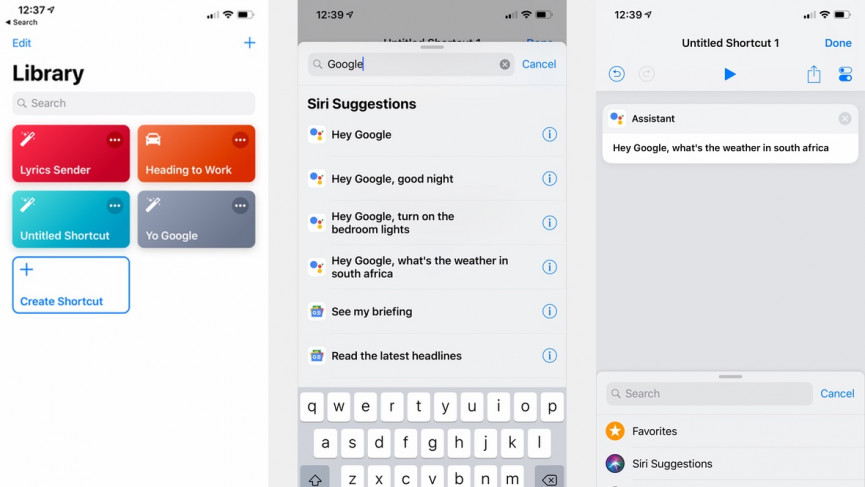
Comment configurer l’Assistant Google avec les raccourcis Siri
Il existe deux façons de configurer l’Assistant Google avec les raccourcis Siri. La première méthode est absurdement simple, tandis que la seconde est un tout petit peu plus complexe. Ils vous permettent tous deux essentiellement de faire la même chose: utiliser instantanément Google Assistant.
Tout d’abord, assurez-vous que votre application Assistant Google est mise à jour. Une fois que vous faites cela, ouvrez simplement l’application. Tout en haut de l’application, vous verrez une nouvelle boîte qui dit, Ajoutez «Ok Google» à Siri.
Clique sur le Ajouter à Siri et vous serez redirigé vers un nouvel écran qui vous demandera de dicter la phrase Siri pour activer Google Assistant. Vous pouvez utiliser ce que vous aimez, mais si vous souhaitez préserver l’expérience de l’Assistant Google, vous pouvez simplement dire: “OK Google” ou, “Hey Google”. Vous pouvez même utiliser “Yo Google” si vous voulez devenir sauvage.
L’autre façon de tout configurer consiste à utiliser l’application Raccourcis dans iOS.
1. Ouvrez l’application Raccourcis.
2. Cliquez sur le Bibliothèque languette.
3. Appuyez sur Créer un raccourci.
4. Dans la barre de recherche, saisissez Assistant Google.
5. Cliquez sur Hey Google.
6. Appuyez sur le bouton bascule sous Terminé dans le coin supérieur droit.
7. Sélectionnez Ajouter à Siri.
8. Appuyez sur le bouton rouge et créez votre commande.
9. Cliquez sur Terminé. Puis cliquez à nouveau sur Terminé.
Félicitations, vous êtes prêt à utiliser l’Assistant Google avec Siri.